メール投稿の設定について
ブログとトピックスでは、ログインアカウントを持たない人でもモバイルからメールでブログやトピックスに
エントリーや記事を投稿することができ、さらに1つのトピックスやブログにつき複数のメールアドレスが
設定できます。
投稿後はすぐに再構築をして公開サイトに反映するか、管理者がチェックをしてから手動で再構築をして
公開サイトに反映するかを選択できます。
メール投稿の設定方法
STEP.1
コントロールパネルの①[editor] → ②[コンテンツ管理] → ③[コンテンツリスト]を順にクリックします。
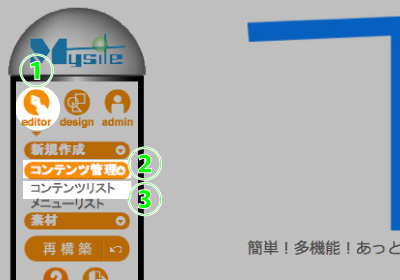
STEP.2
画面中央に“コンテンツリストダイアログ”が表示されます。
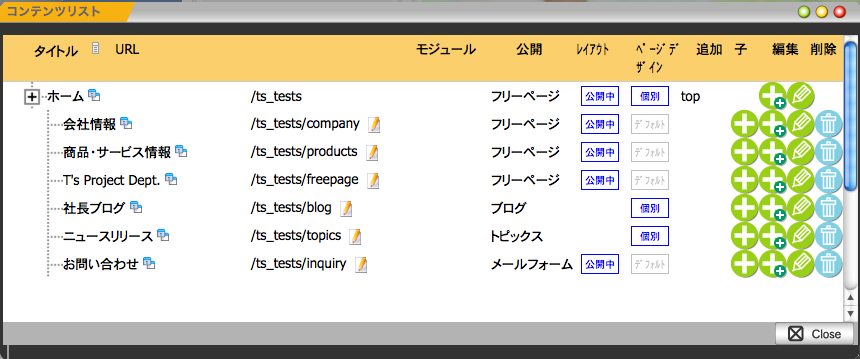
STEP.3
メールでの投稿を設定したいブログ、もしくはトピックスコンテンツの[編集]ボタン![]() をクリックして、
をクリックして、
ダイアログを表示します。
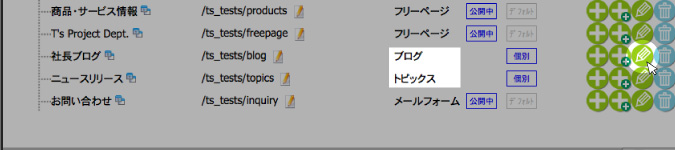
STEP.4
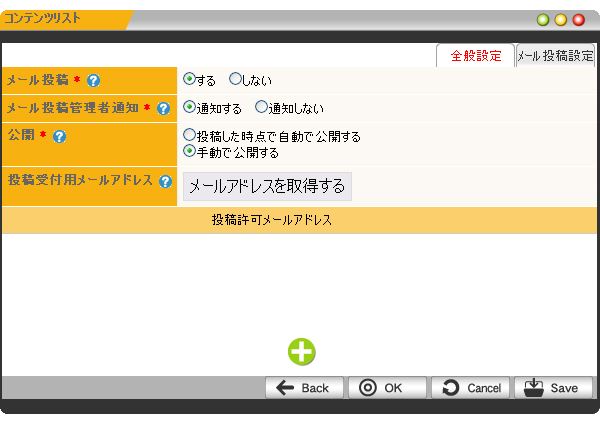
| メール投稿 | メール投稿を設定したい場合は「する」にチェックを入れてください。 |
|---|---|
| メール投稿管理者通知 | 「通知する」に設定した場合、登録されたメールアドレスから投稿があった際に |
| 公開 | 投稿した時点で自動で再構築をかけ公開するか、確認後手動で再構築をかけ 公開するかを設定します。 |
STEP.5
携帯用メールアドレスの[メールアドレスを取得する]をクリックします。
投稿先のメールアドレスが自動で取得されますので、表示されたアドレスに記事やエントリーの
メールを送信することになります。
STEP.6
投稿許可メールアドレスの[追加]ボタン![]() をクリックします。
をクリックします。
STEP.7
投稿者の氏名と送信するメールアドレスを入力し、[OK]をクリックします。
「設定内容を送信する」にチェックを入れておくと、入力したメールアドレスに設定内容が通知されます。
※投稿するモバイルで受信メールアドレスの設定をしている方は、サイト設定の代表メールアドレスからの受信を
許可する設定にしておいてください。
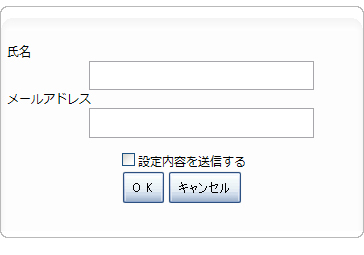
STEP.8
[OK]ボタンを押して完了です。
メールの投稿方法
STEP.1
件名に記事もしくはエントリーのタイトル、本文に内容を入力します。
STEP.2
掲載したい画像がある場合は、添付してください。実記事、エントリーでは本文の最後に追加されます。
STEP.3
投稿先メールアドレスにメールを送信してください。複数のブログやトピックスがある場合は
それぞれのブログ、トピックスに専用の投稿用メールアドレスが設定されますのでご注意ください。